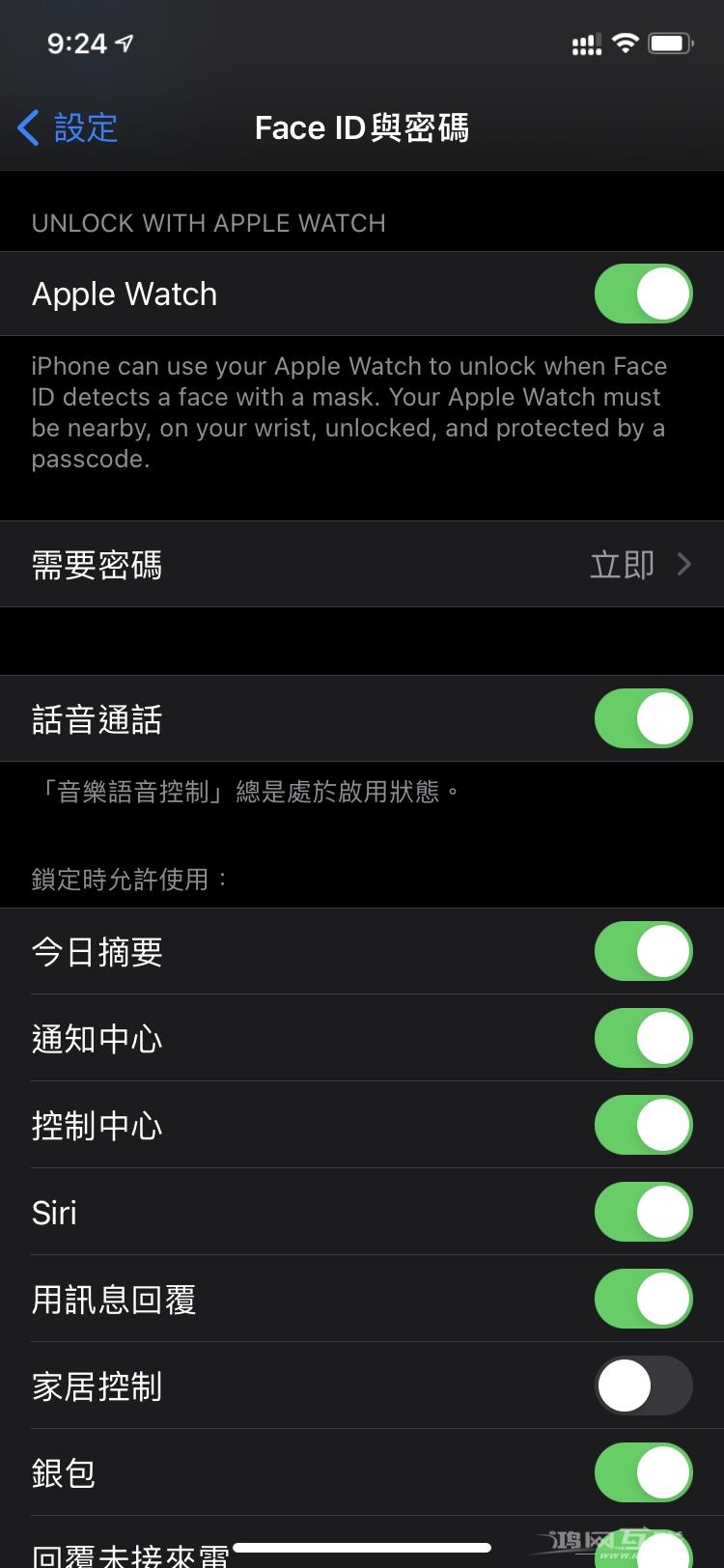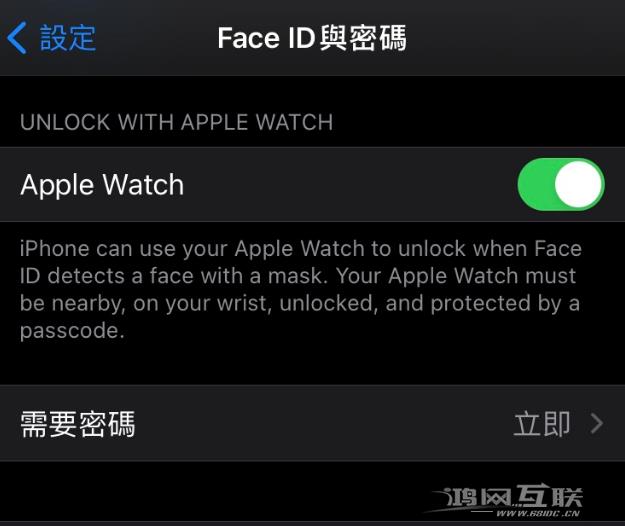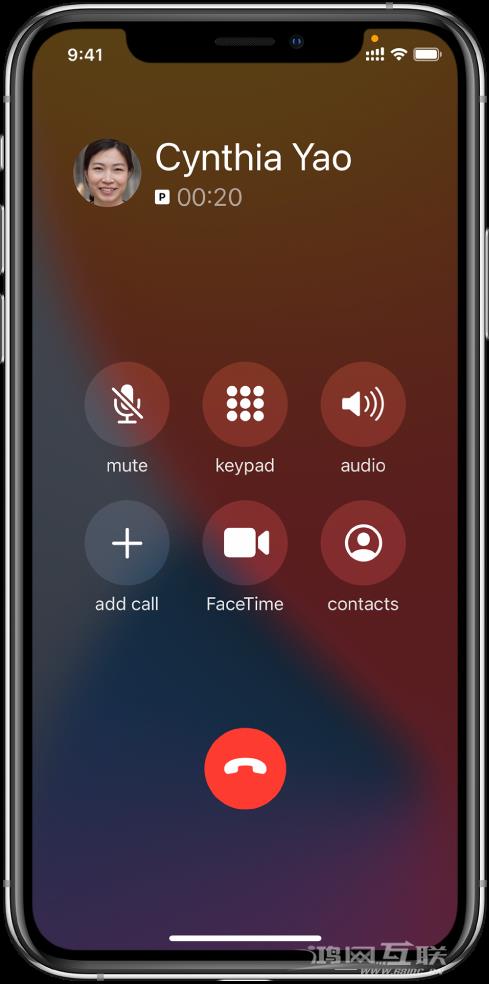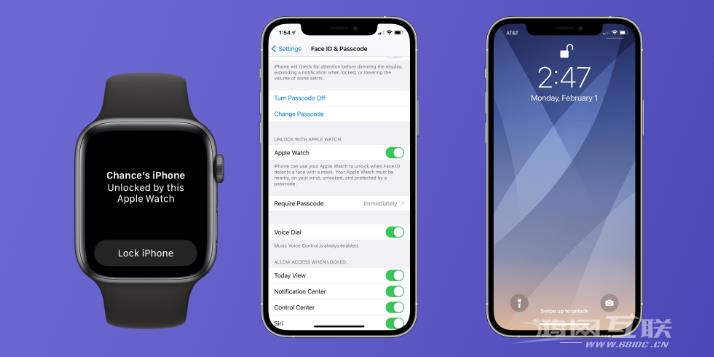在配备Face ID的机型中,用户不仅可以通过Face ID解锁手机并进入主页界面,还可以使用Face ID从iTunes Store或App Store购买内容,而无需输入Apple ID帐户密码,还可以设置根据需要它
在配备Face ID的机型中,用户不仅可以通过Face ID解锁手机并进入主界面,还可以使用Face ID从iTunes Store或App Store购买内容,而无需输入Apple ID帐户密码,还可以设置根据需要下载无需密码的免费应用程序。具体做法如下:
方法一:通过Face ID下载应用程序
1.打开iPhone设置-Face ID和密码,打开“iTunes Store和App Store”选项。
2. 在App Store 下载应用程序时,点击您要购买或下载的应用程序。
3. 当出现“支付”或“获取”提示时,双击侧面按钮并查看您的iPhone。只需等待“完成”和复选标记出现在屏幕上即可。
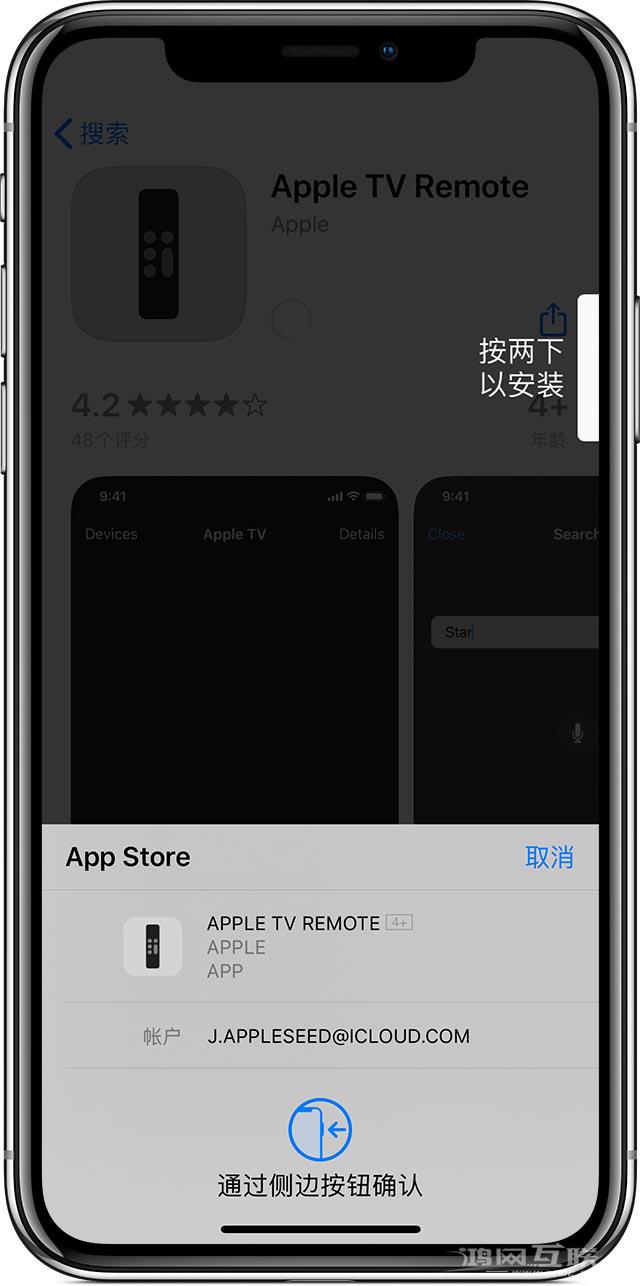
需要注意的是,设置完成后,首次在App Store下载应用程序时,可能会要求您输入Apple ID密码。
方法二:下载无密码的免费应用
如果您很少或从不从App Store下载付费应用,并且觉得戴着口罩不方便执行上述操作,您还可以启用免费应用的免密码下载。
操作方法如下:
打开iPhone设置-Apple ID,点击“媒体与购买”,然后在弹出窗口中点击“密码设置”。
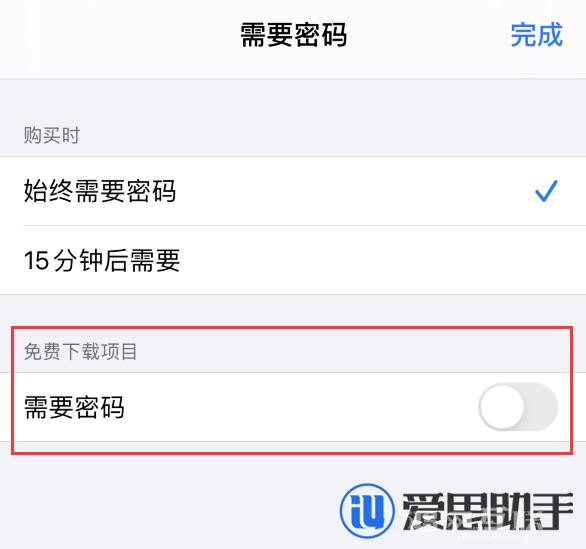
在这里,您可以关闭免费下载项目中的“需要密码”,这样您在下载免费应用时就不需要通过任何验证。
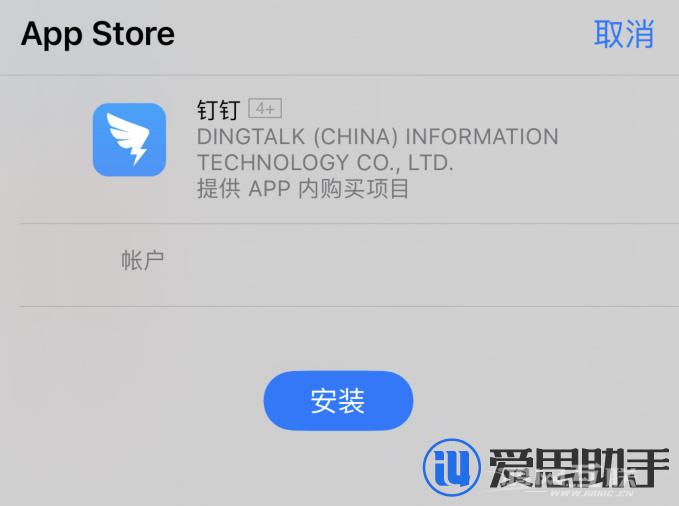
请注意:此方法不能与“方法1”同时使用。当您使用免密码功能下载免费应用程序时,需要关闭“Face ID和密码”中的“iTunes Store和App Store”选项。否则,下载免费应用程序时仍然需要使用Face ID进行身份验证。请根据您的使用习惯进行选择。
方式三:通过爱思助手下载应用程序
使用爱思助手PC版或手机版,无需登录Apple ID或密码,即可免费下载大量应用程序。
PC版操作方法:下载并打开爱思助手PC版,通过数据线将iOS设备与电脑连接,在“应用和游戏”界面中选择您要下载的应用程序进行安装。
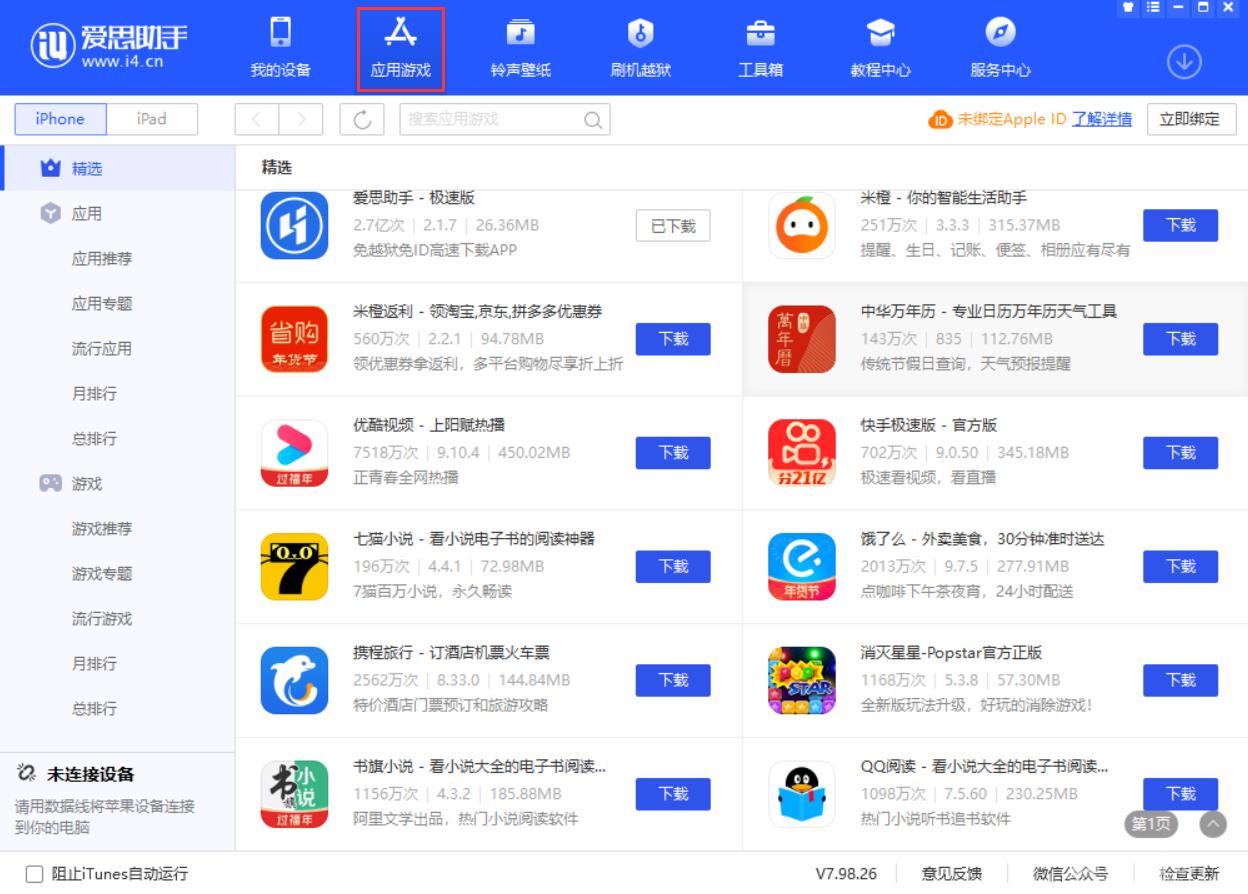
下载爱思助手手机应用:
当您的iOS设备连接PC版爱思助手时,会自动安装手机版。随后,您可以通过爱思移动终端直接在手机上安装应用程序,无需使用电脑:
在“应用程序”选项卡中,找到您需要的应用程序,然后单击“安装”。
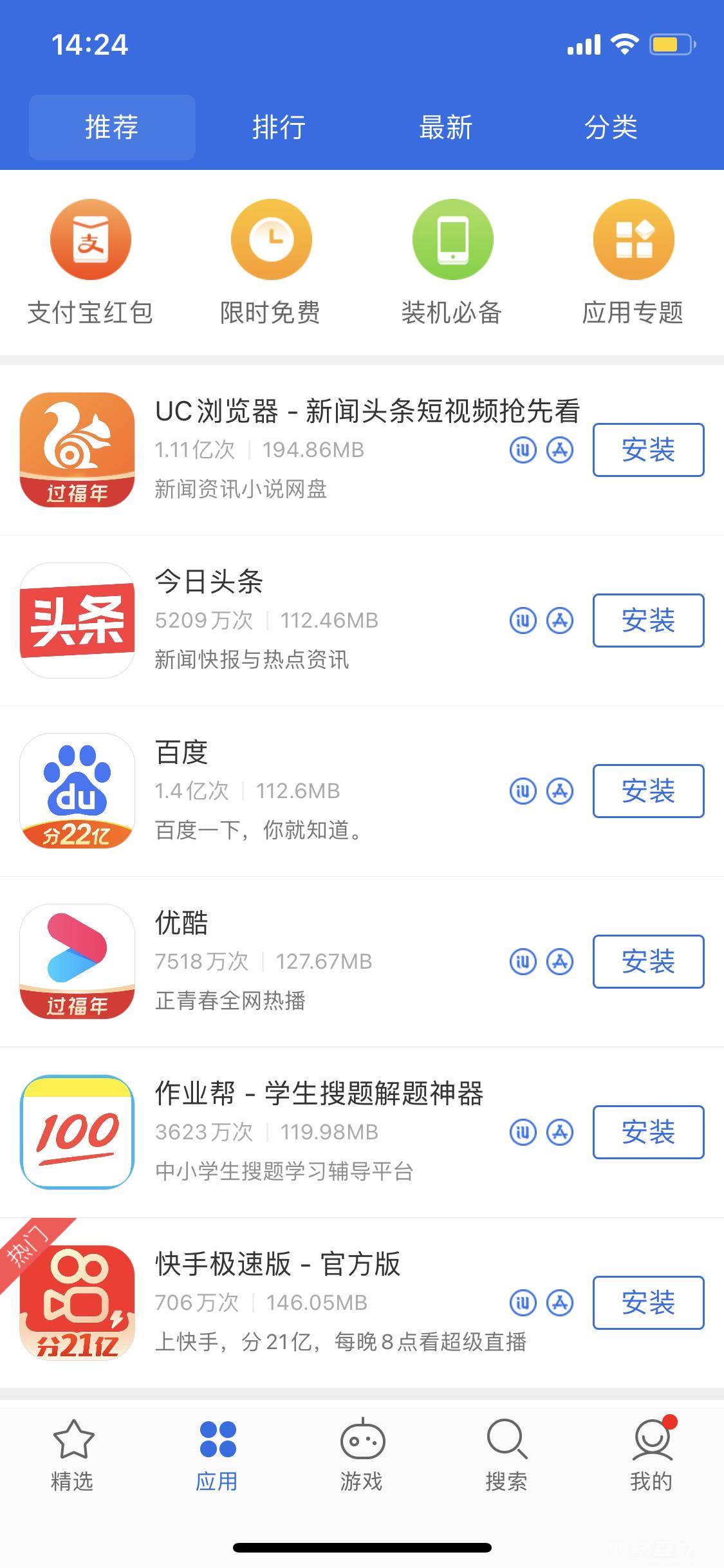
当您需要更新应用程序时,可以在爱思移动中点击“我的”-“应用程序更新”进行更新。